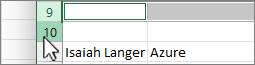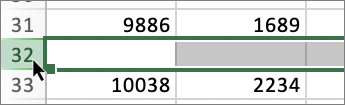-
Przytrzymaj CTRL i zaznacz numer wiersza każdego pustego wiersza w danych.
-
Na karcie Narzędzia główne wybierz listę rozwijaną
Aby uzyskać więcej informacji, zobacz Wstawianie lub usuwanie wierszy i kolumn.
-
Przytrzymaj CTRL i zaznacz numer wiersza każdego pustego wiersza w danych.
-
Na karcie Narzędzia główne wybierz listę rozwijaną
Aby uzyskać więcej informacji, zobacz Wstawianie lub usuwanie wierszy i kolumn.
-
Przytrzymaj ⌘ i wybierz numer wiersza każdego pustego wiersza w danych.
-
Na karcie Narzędzia główne wybierz listę rozwijaną
Aby uzyskać więcej informacji, zobacz Wstawianie jednego lub kilku wierszy, kolumn lub komórek w programie Excel dla komputerów Mac.